安全模式是一种特殊模式,当电脑遇到一些错误的时候,可以在安全模式下用户可以轻松地修复,但是有些win10系统用户想要开启安全模式却不知道要怎么操作,不想用的话又该如何禁用呢,这就给大家分享一下win10系统开启或禁用安全模式的方法吧。
方法1:
1、同时按下win+r键之后弹出运行窗口。
2、在运行对话框中输入(msconfig)。并且按下enter回车键。
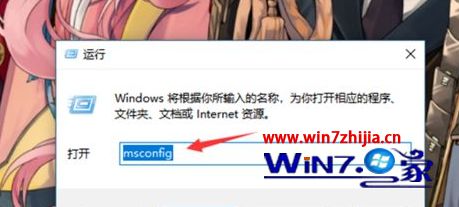
3、在界面中弹出系统配置设置面板。在常规的启动选择中选择正常启动。之后,切换到引导。
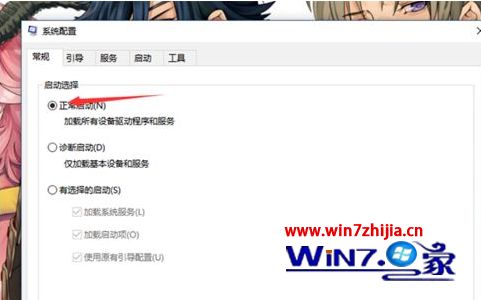
4、在引导选项中选择安全引导了以后,点击确定按钮。
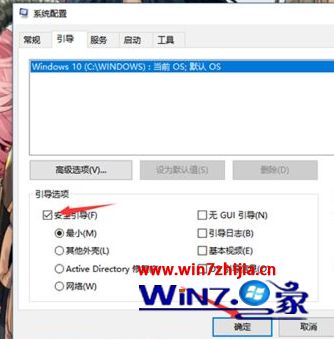
5、接着,弹出对话框提示需要重启才能应用更改,点击重新启动就可以了。
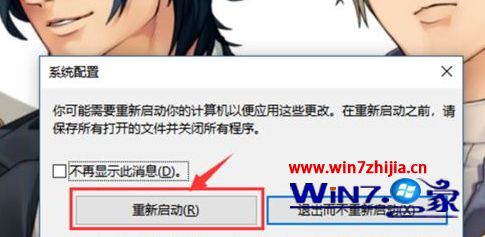
6、完成上述步骤后重启电脑后就可以了,我们的电脑也成功退出安全模式。

方法2:
上面我们使用系统配置来实现电脑禁用安全模式,不过操作有些麻烦,也有些电脑小白表示还是不懂怎么操作,这时我们也可以借助相关软件,实现电脑禁用安全模式,更适合怕麻烦的您!
1、百度聚生网管,下载大势至电脑文件防泄密系统。解压后,双击安装程序,按提示操作,如果有拦截信息,全部设置为允许;
2、安装完成后,按住快捷键Alt+F2。此时便会弹出一个对话框,这里的默认用户名是admin,默认密码是123,输入之后单击确定按钮;
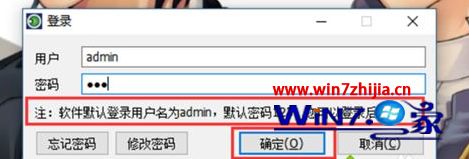
3、唤出软件界面;
4、选择禁止安全模式进行勾选,之后点击后台运行。然后重启电脑,您看下还有安全模式的提示吗?

上述就是win10如何开启或禁用安全模式的详细步骤,如果你有需要的话,可以按照上面的方法来进行操作吧。